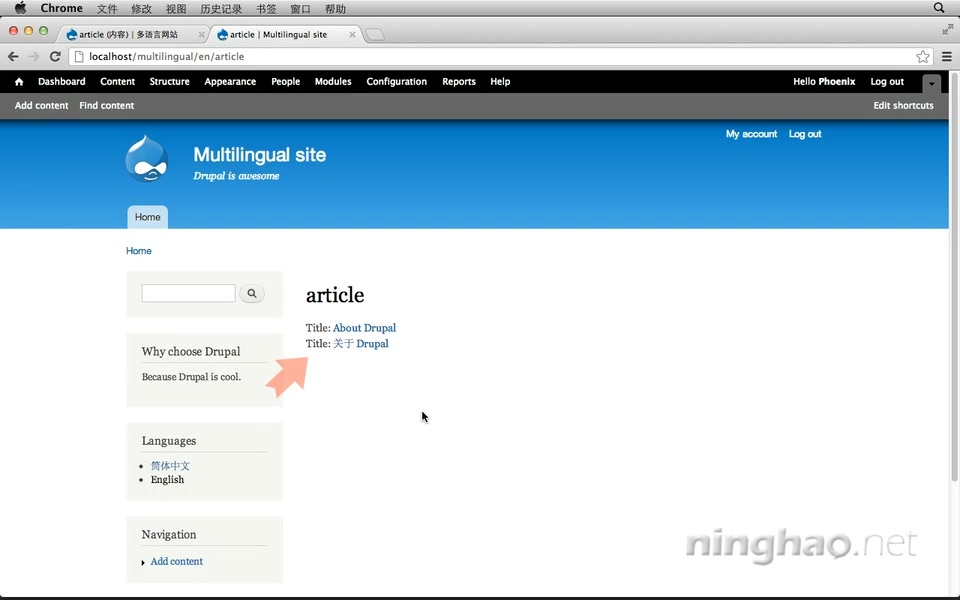想要翻译 Views ,我们需要去下载并启用 Internationalization Views 模块,这个模块并没有包含在 Internationalization 模块群组里,你需要单独去下载它。
http://drupal.org/project/i18nviews
下载好以后,把它放在 sites/all/modules 目录下面,然后点击 模块,找到 Views translation ,选中以后,点击页面下方的 保存设置。
下面我们去创建一个 Views ,打开 结构,视图,点击 添加视图。
输入视图名称 article… 显示 内容,类型是 Article , 勾选 生成一个页面,页面的标题和路径都是 article,显示格式 这里,选择 没有格式化的列表,后面选择 标题
点击 继续编辑 ,我们创建的这个视图里,目前只有一个字段,就是这个 标题 字段,点击这个字段编辑一下,勾选 生成标签,然后输入一下标签,比如 文章标题 ,这个标签会显示在标题内容的旁边。
点击 Apply 应用,然后点击视图右上角的 保存…
下面我们到前台打开刚才创建的这个 article 页面…
你会看到标题的旁边会显示 文章标题 这个标签,下面我们切换一下网站的语言… 在英文版下面,这个标签仍然会显示为 文章标题 这几个汉字。
因为我们启用了 Views translation 模块,所以,我们可以翻译在视图上出现的字符串…
打开 配置,翻译,点击 翻译 这个标签,在 字符串包括 这个文本框里,输入想要翻译的在视图中出现的字符串…
这里我们输入 文章标题,然后在 将搜寻限制在 这里,选择 视图,这样 Drupal 只会为我们显示出在视图中包含 文章标题 这几个汉字的字符串。
点击 过滤…
这里找到一个结果,点击 编辑… 在 英语 下面的文本区域里,输入这个字符串的英文版本,Title
点击 保存翻译
回到 Article 这个页面,刷新,你会发现,标题内容的标签,在中文版的时候是 文章标题,切换成英文版的时候,这个标签就会变成翻译之后的 Title 了。
使用同样的方法,你可以去翻译在视图中出现的其它的字符串。
按语言筛选内容
在这个页面上,你会发现会显示出 article 这个内容类型里的所有的内容,不管内容的语言是什么,如果你想显示对应语言版本的内容,你需要给视图添加一个按照用户选择的语言过滤内容的条件。
回到我们的 article 视图的编辑界面
点击 过滤标准 后面的 添加 按钮,为这个视图添加一个新的过滤标准,过滤标签的类型选择 内容:语言,然后点击 Apply 应用 ,
在 语言 这栏里,选择 当前用户的语言 ,然后点击 Apply 应用。 再点击视图右上角的 保存。
回到视图页面… 刷新…
现在,我们的这个视图页面只会显示与用户当前选择的网站语言一致的内容,也就是在简体中文下面显示所有的简体中文语言的内容,点击页面左侧的语言切换器里的 English,在英文下面也只会显示出设置为英文语言的内容。